Hier leest u hoe u gemakkelijk verwijder Avast Cleanup Mac. Een echt innovatieve Mac zou als een verademing zijn, en bijna niemand zou ooit het feit uit het oog verliezen dat dezelfde opwinding en plezier misschien ook het eerste moment van het gebruik van zijn eigen Mac zou zijn.
Maar zelfs voordat Mac zo goed begint vast te houden als je vaak het snel draaiende verblindende wiel hebt gezien, stijgt je verontwaardiging. Dit kan gebeuren als uw opslagcapaciteit opraakt en mogelijk moet: verwijder enkele onnodige apps, uw apparaat raakt besmet of misschien voldoet een monitoringsysteem niet aan de verwachtingen.
Avast houdt apparaten veilig door te voorkomen dat malware en cybercriminelen apparaten binnendringen. Bovendien beschermt het de privégegevens van gebruikers. Afgezien van het nut van avast antivirus, kunnen gebruikers ook nodig hebben om alles van het apparaat te verwijderen; we zouden kijken naar de manieren om avast opschonen op Mac te verwijderen. Als zodanig, als je op zoek bent naar een techniek die kan Avast opschonen verwijderen op Mac, je bent hier aan het juiste adres.
Inhoud: Deel 1. Wat is Avast Cleanup?Deel 2. Forceer stop voordat u Avast Cleanup op Mac verwijdertDeel 3. Hoe verwijder ik Avast Cleanup Premium van mijn Mac?Deel 4. Snelste manier om Avast Cleanup op Mac te verwijderenConclusie
Deel 1. Wat is Avast Cleanup?
Laten we het eerst hebben over wat het is voordat we Avast Cleanup op Mac verwijderen. Avast Cleanup Premium is altijd een apparaat-optimaliserende toepassing geweest. Dan zal dat het hele systeem versnellen door het wissen en herschikken van records, evenals het opschonen van de database. En hoewel veel mensen op zoek waren naar een oplossing om hun pc sneller te maken, is dat soort software gedoemd beroemd te worden.
Avast Cleanup beweert dat uw apparaat perfect en snel blijft werken. Naast het opruimen van de prullenbak, zorgt dat ervoor dat uw stuurprogramma's en applicaties voortdurend opnieuw worden bijgewerkt om nul fouten te garanderen. Als het gaat om het identificeren van prullenbakbestanden, was een dergelijk programma inderdaad veelomvattend. Dit zou op al deze locaties moeten jagen op verschillende locaties, inclusief bestanden, webbrowsercaches, gegevens, delen van bepaalde andere programma's en nog veel meer.
Eén zo'n programma zou dan al je rommel verwijderen, evenals elk bewijs van niet-geïnstalleerde applicaties die mogelijk zijn achtergebleven. Dit moet worden opgemerkt omdat niet elke opschoningstoepassing dergelijke overblijfselen identificeert en verwijdert. Avast Cleanup omvat echter, wat een grote bonus is.
Dit verwijdert zelfs beschadigde records die dus te veel opslagruimte in beslag nemen. Dit zou u moeten helpen bij het opruimen van te veel ruimte waarvan u niet eens zou beseffen dat deze leeg zou kunnen zijn. Dan zal dat de veel meer geïsoleerde gebieden doorzoeken op al het afval dat erin zit.
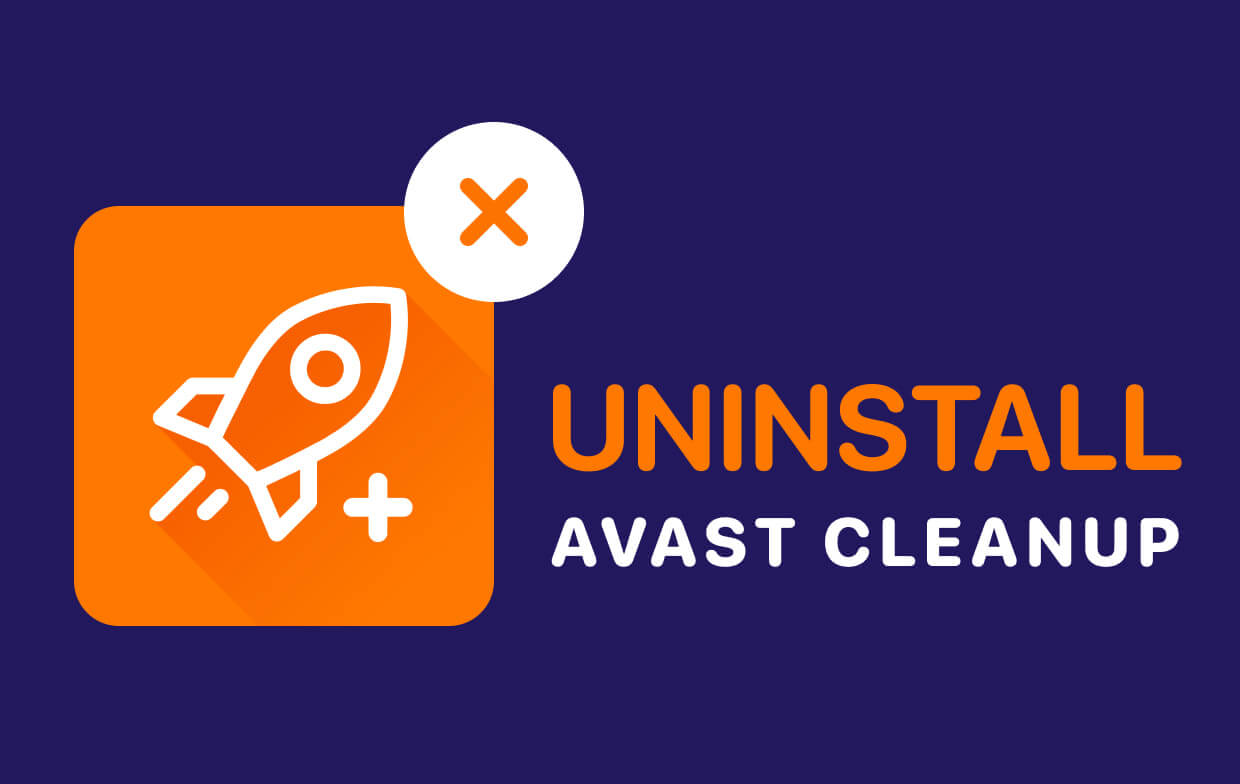
Deel 2. Forceer stop voordat u Avast Cleanup op Mac verwijdert
Nu moeten we geforceerd stoppen voordat we Avast Cleanup op Mac verwijderen. Voordat gebruikers Avast Cleanup Mac daadwerkelijk verwijderen, moeten ze alles afsluiten en een groot deel van de bewerkingen beëindigen. Telkens wanneer Avast Cleanup Mac gestopt blijft, kunt u het met geweld afsluiten door gewoon op . te drukken Command + Option + Escape, selecteert u gewoon op de Avast Cleanup Mac in alle pop-upschermen en klikt u op Forceer stop (met behulp van de snelkoppeling die geforceerd stoppen mogelijk maakt, lukt dit voor een dergelijk zichtbaar programma en nooit voor verborgen activiteiten).
Hier is een stapsgewijze manier om te stoppen voordat u Avast Cleanup Mac daadwerkelijk verwijdert:
- Om aan de slag te gaan, moet u nu uitvoeren in Launchpad, u moet nu de Activity Monitor bezoeken in de richting van de directory met hulpprogramma's.
- En vanaf daar, ergens helemaal bovenaan op het schermapparaat, moet je kiezen Alle processen uit de vervolgkeuzelijst.
- En vanaf daar, in het hele menu, moet u vervolgens de Avast Cleanup-activiteiten kiezen en daarna moet u op de optie drukken "Sluit proces af” knop elders aan de linkerkant van uw schermvenster, en kies Afsluiten in het pop-upvenster of misschien, als dit ook niet lukt, moet u overwegen de optie te gebruiken “Geforceerd beëindigen'.
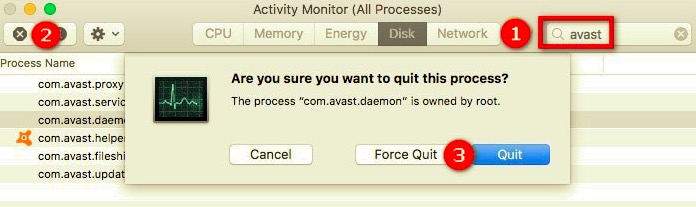
Deel 3. Hoe verwijder ik Avast Cleanup Premium van mijn Mac?
Dus, hoe u Avast Cleanup op Mac gemakkelijk kunt verwijderen. Verreweg het belangrijkste cruciale punt om op te merken was inderdaad dat je antivirusprogramma's nooit zou moeten verwijderen door ze simpelweg naar de Prullenbak te slepen en neer te zetten. Dit kan ook komen door problemen bij het verwijderen van anti-malwaresoftware vanaf een Mac.
Aangezien u nu ook Avast Cleanup hebt verwijderd voordat u de aanbevolen verwijderingsinstructies hebt gebruikt, raden we u aan de Mac te onderzoeken op restanten van Avast Cleanup. Overweeg zorgvuldig deze stapsgewijze instructies te volgen voor het verwijderen van Avast Cleanup op de Mac.
Als u echt niet zeker weet hoe u Avast-opruiming moet verwijderen, is het inderdaad beter om het meegeleverde verwijderprogramma te gebruiken met het Avast-programma dan om alles handmatig te verwijderen. Volg en voer de onderstaande gidsstappen uit om te weten hoe u Avast Cleanup op Mac kunt verwijderen met behulp van het ingebouwde verwijderingsprogramma.
- Starten en lokaliseren van de Avast-opschoningssoftware: om te beginnen moet u eerst Avast Cleanup starten, daarna moet u beginnen door meestal op de knop "Finder" te tikken, waarna u naar de map "Toepassingen" navigeert en vervolgens zoekt het programma binnen. En vanaf daar, bij het bekijken van het programma, moet je dit nu allemaal inzetten om iets te starten en uit te voeren.
- Waarna, net nadat het programma nu in het midden van uw Mac-computer is gestart, u de details zou kunnen bekijken "Avast-beveiliging” meestal in het bovenste gedeelte van de pagina, dat ook een vervolgkeuzelijst met verschillende keuzes zou blijven oproepen. Daarna moet u de optie "Avast Security verwijderen” opnieuw uit het menu vereist zou zijn.
- Daarna krijgt u een pop-upvenster waarin u wordt gevraagd om te verifiëren dat u Avast wilt verwijderen. Vanaf daar moet u op de optie Verwijderen drukken om deze fase te voltooien.
- Na de laatste moet u uw beheerderswachtwoord opgeven. Telkens wanneer u uw Mac en misschien zelfs desktop-Mac moet gebruiken zodra alles beschikbaar is, zou dit daarom automatisch het wachtwoord moeten zijn waarmee u zich hebt aangemeld. Dit zou dan ook de toegangscode zijn die u elke keer zult gebruiken als u wijzigingen wilt aanbrengen met uw Mac. Waarna, als je al je toegangscode hebt ingevoerd, en je nu moet doen, was om op de knop te drukken die de optie "OK" aangeeft.
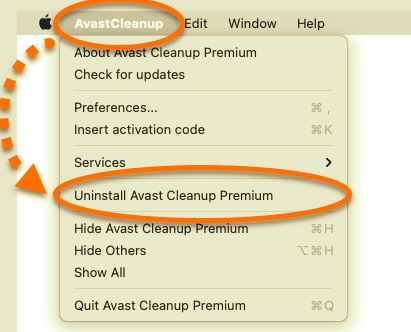
Dat lijkt alles te zijn. Dit was de meest basale procedure. Dit ingebouwde verwijderingsprogramma van Avast Cleanup lost binnen enkele minuten uw probleem op over het verwijderen van Avast Cleanup op Mac.
Deel 4. Snelste manier om Avast Cleanup op Mac te verwijderen
Dit is de beste manier om Avast Cleanup op Mac te verwijderen. Net zoals je die misschien nog steeds hebt en waarschijnlijk leest, wordt dit inderdaad een heel eenvoudige methode voor het verwijderen van Avast Cleanup en vaak een verscheidenheid aan vele andere programma's, maar het handmatig verwijderen hiervan resulteert over het algemeen soms in een soort van mislukte verwijderingen. Maar niettemin, de meest essentiële functie die eerder had aangetoond, kan heel eenvoudig en snel zijn voor zelfs een beginnende gebruiker om de applicatie te krijgen en te verwijderen die klanten echt leuk vinden.
Maar tenzij u een van de bovengenoemde problemen heeft met het verwijderen, raden we u ten zeerste aan om gebruik te maken van App Uninstaller van PowerMyMac, een bekwaam programma bedoeld om verouderde, slecht werkende, hardnekkige en gevaarlijke applicaties van je Mac te verwijderen. Avast Cleanup verwijderen zou zo eenvoudig zijn als een paar muisklikken. Laten we eerst eens kijken hoe alles presteert.
PowerMyMac's App Uninstaller werd in wezen een freeware programma-uninstaller die wordt gebruikt om programma's van zo'n Mac te verwijderen. Algehele rest van eerdere systeemverwijderingsprogramma's evolueerden naar relatief handige tools, waardoor gebruikers dergelijke software en de bijbehorende bestanden met een paar muisklikken volledig konden verwijderen.
Gebruikers zouden hoogstwaarschijnlijk ook een periode besparen door een bepaald soort app-gerelateerde informatie daadwerkelijk te analyseren. Misschien had je je moeten realiseren hoe effectief het hele programma zou zijn geweest bij het verwijderen van veel misschien twijfelachtige en onnodige bestanden van je Mac? Volg eenvoudig de eenvoudige methoden om Avast Cleanup-toegang via elke Mac te verwijderen:
- Voordat u doorgaat, moet u eerst de PowerMyMac's App Uninstaller downloaden van de online webpagina, alles op uw Mac installeren en vervolgens uitvoeren wanneer u het hebt verkregen. Om verder te gaan, kiest u een software-verwijderprogramma en start u vervolgens de scanprocessen om alle apps te identificeren die al op uw Mac zijn gestart.
- Nogmaals, wanneer de scanmethode is voltooid, worden er verschillende alternatieven weergegeven in het digitale systeem en vindt u een uitgebreide lijst van vrijwel alles wat Mac's actieve programma's zijn. Daarna zou je misschien op zo'n volledig nutteloze app binnen dezelfde optie kunnen jagen en zelfs de zoekoptie kunnen gebruiken, tenzij je van plan bent deze meteen te ontdekken.
- Kies het programma dat uit deze lijst moet worden verwijderd. Kies daarna het uitgevouwen pictogram om de gekoppelde bestanden te bestuderen, maar klik ten slotte ook op het zoekpictogram om meer te weten te komen. Tik daarna op de "CLEAN”-pictogram, en alle programma's, inclusief alle bijbehorende gegevens, zouden volledig worden verwijderd.
- Hierna geeft u een pop-upmelding met de tekst "Opgeschoond Voltooid", waarbij het suggereert dat het u heeft geïnformeerd over hoeveel gegevens zijn gewist en hoeveel ruimte er nu toegankelijk moet blijven met uw Mac-beheerframework-opslagmedia.

Omgekeerd, als je aarzelt om de moeilijke verwijderingsaanpak te gebruiken, zelfs als je erin geslaagd bent om de apps te verwijderen met behulp van de hierboven genoemde technieken, zou je dan een geautomatiseerde optie kunnen kiezen, die je meestal zal helpen bij het bereiken van een vlekkeloze verwijdering.
Als niets meer dan een resultaat, in plaats van met de tijdrovende, moeilijke aanpak die uit meerdere fasen bestaat, moet zijn vastgesteld dat het de voorkeur had om een geautomatiseerde procedure te gebruiken om dergelijke ongewenste software te verwijderen.
Niettegenstaande de, vooral in tegenstelling tot de tijdrovende eerdere methode, werd dit waarschijnlijk aanzienlijk voordeliger om een geautomatiseerde techniek te selecteren die zowel snel in te stellen zou zijn als geschikt voor gebruikers van alle soorten bronnen. Nu hebben we u verteld wat de beste manier is om Avast Cleanup op Mac te verwijderen.
Conclusie
Zojuist is aangepakt over hoe verwijder Avast Cleanup op Mac, we komen erachter hoe je het koud kunt verwijderen, ofwel handmatig, wat soms tijdrovend is of misschien de automatische procedure die gemakkelijk en tijd- en energiebesparend was. Bovendien hebben we u ook de hulp voorgesteld van: App Uninstaller van PowerMyMac wat handig voor u kan worden, omdat u met slechts een paar klikken en stappen de app of software gemakkelijk kunt verwijderen en de restanten onmiddellijk kunt verwijderen. We hebben ook een handmatige procedure gegeven voor het verwijderen van alle componenten die zijn gekoppeld aan Avast Cleanup. We hoopten dat dit je dan zou helpen. Een productieve en mooie week voor de boeg.



